Vultr mới đây vừa bổ sung thêm chức năng Application khi Deploy server, giúp bạn có thể cài đặt tự động một ứng dụng nào đó mà không cần phải biết nhiều kiến thức về kỹ thuât. Tất nhiên, tính năng này sẽ hỗ trợ cài đặt WordPress trên Vultr rất đơn giản.
Hiện nay số lượng người sử dụng WordPress hiện nay rất lớn, chiếm khoảng 25% số lượng website trên toàn thế giới. Có nhiều người muốn sử dụng VPS thay cho shared hosting tuy nhiên do rào cản trong việc quản trị vận hành VPS nên không thể thực hiện được.
Với chức năng mới này của Vultr, mọi thứ đã đơn giản hơn rất nhiều rồi. Chỉ cần vài cú click chuột là bạn đã có ngay một site WordPress sẵn sàng sử dụng.
Hướng dẫn cài đặt WordPress trên Vultr
– Đầu tiên các bạn cần có một account ở Vultr, nếu chưa có hãy đăng ký mới một tài khoản với link này, bạn sẽ được tặng 28$ hoàn toàn free. Nhớ tham khảo các chương trình hỗ trợ dùng thử trong chuyên mục Vultr Coupon trên Canh Me nữa nhé.
– Sau khi đăng nhập xong, click dấu cộng màu xanh ở bên phải – Deploy để tạo mới 1 VPS. Nếu bạn chưa quen với giao diện trang quản lý của Vultr, hãy tham khảo bài viết hướng dẫn quản lý VPS ở Vultr mình đã đăng trước đó.
– Trong trang Deploy Servers, phần 1. Server Location hãy chọn vị trí gần bạn nhất, ở VN thì là Japan hoặc Singapore.
– Phần 2. Server Type hãy nhấn tab Application, rồi chọn WordPress nằm phía cuối danh sách
– Phần tiếp theo là lựa chọn cấu hình server, Server Size. Gói nào cũng chạy được WordPress cả, tùy nhu cầu sử dụng mà bạn lựa chọn.
Các lựa chọn bên dưới bạn hãy giữ nguyên nếu không biết tác dụng của nó là gì.
– Ở bước cuối cùng, Server Hostname & Label, hãy nhập tên Server Hostname và Server Label cho dễ nhớ rồi click Deploy Now để khởi tạo VPS.
– Tiếp theo bạn cần đợt một vài phút, Application WordPress của Vultr sẽ tự động cài đặt tất cả những thành phần cần thiết, với ứng dụng WordPress đã được cấu hình sẵn thông số database.
– Sau khi server cài đặt xong, bạn sẽ nhận được một email chứa thông tin chi tiết bao gồm link WP Admin kèm theo Username và Password. Bạn cần phải truy cập vào link này để hoàn thiện cài đặt WordPress
– Sau khi cài đặt xong, hãy truy cập vào trang Settings http://IP/wp-admin/options-general.php rồi điều chỉnh domain sẽ sử dụng thay cho IP trong phần WordPress Address (URL) và Site Address (URL)
– Cuối cùng trỏ domain sang IP mà Vultr đã cung cấp, vậy là bạn đã có một site WordPress chạy trên VPS của Vultr rồi đó.
Lưu ý:
- WordPress sẽ chạy trên server dùng hệ điều hành Ubuntu 16.04, trước tháng 4/2018 thì Vultr sử dụng hệ điều hành CentOS 6.
- Vultr sẽ cài đặt WordPress trong folder
/var/www/html/. Thông số database có ở trong file wp-config.php - Mật khẩu tài khoản mysql root có ở trong file
/root/.my.cnf, dùng lệnhcat /root/.my.cnfđể xem nếu cần. - Nếu không muốn suốt ngày phải nhập mật khẩu khi vào WP Admin, bạn hãy xem hướng dẫn Removing wp-admin Login Prompt ở đây.
- Tham khảo thêm thông tin chính thức trên website của Vultr.

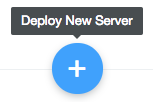
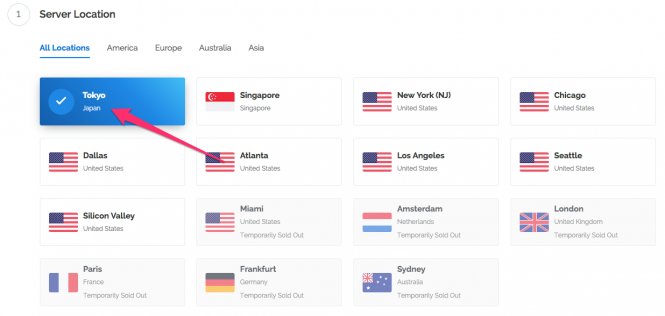
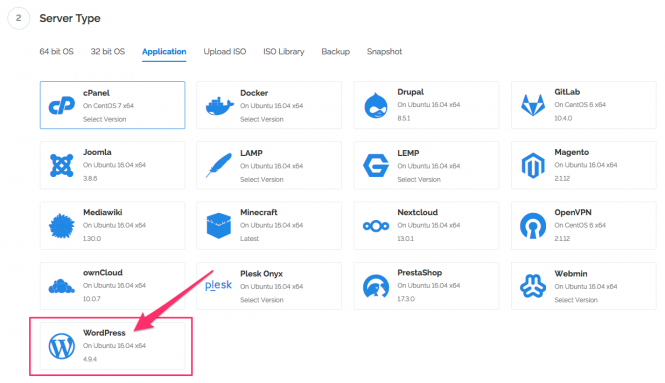
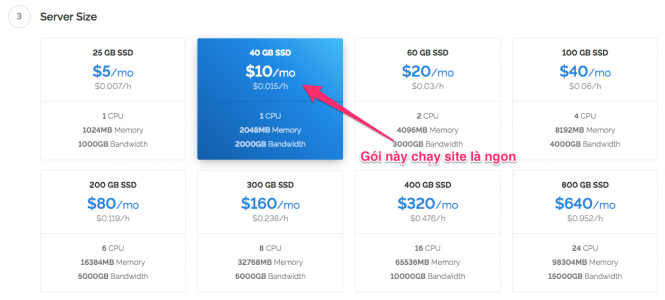
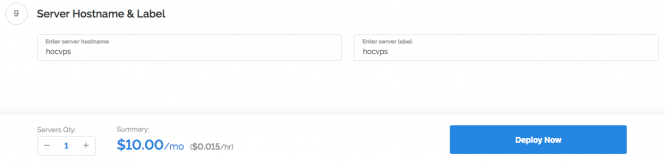
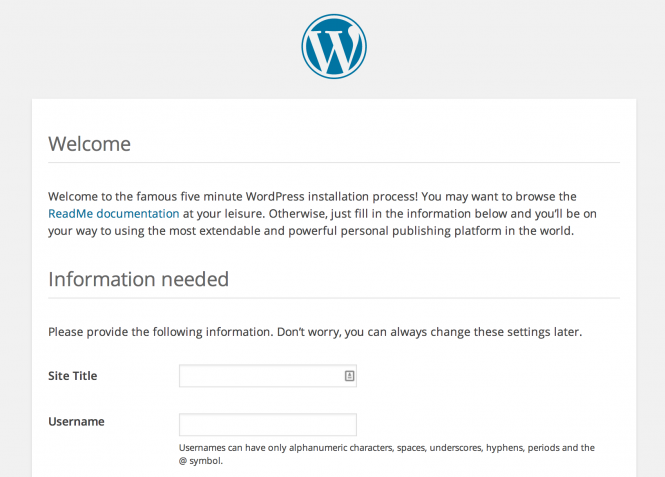
admin cho mình hỏi cách tắt tlsv1 với. Mình cài SSL cert theo hướng dẫn của Vultr thì chrome vẫn báo not sercure, mình có kiểm tra bằng whynopadlock.com thì báo là do tlsv1 không được hỗ trợ nữa nhưng tìm đủ mọi cách vẫn không thấy ssl_protocols ở đâu để tắt cái của nợ ấy đi 🙁
AD ơi cho mình hỏi gói High Frequency $6 thì có chịu được tải 100 online cùng lúc không?
So giữa Cách cài WordPress bên trên. Và cách cài WordPress trên CentOS thì cái nào tốt hơn vậy AD?
Nhờ AD @Luan xem giúp em ạ. Cảm ơn AD.
AD cho em hỏi ạ: Em mới tạo nick Vultr hoàn toàn mới. Sau em làm tới bước cuối cùng lại không nhận được email chứa thông tin cài đặt WordPress như trên ạ?
Nếu không nhận được mail bạn vào trang quản lý VPS cũng có thông tin nhé. Nhớ kiểm tra lại cả thư mục spam hoặc tab quảng cáo nữa vì có thể mail rơi vào đây.
Trang quản lý của VPS vào phần nào vậy AD? Do em vào phần Product – Billing – Support – Affiliate – Account – Vultr Docs mà vẫn không thấy? Em còn nhớ lúc mua em chọn CentOS x8, gói High Frequency, còn Tab Application e có check vào WordPress cuối cùng rùi em chọn gói 6$ 1 tháng ( còn 1 gói 12 $ nữa). Hjx
Nhờ AD xem giúp em với ạ. Ths AD.
Nhờ AD xem giúp em ạ. Em có phải change từ CentOs sang WordPress Ubuntu nó mới cài application WordPress ko vậy AD?
Nhờ AD xem giúp em. Thanks AD.
Anh ơi! RAM 1 Gb cài OpenLiteSpeed trên Vultr có ổn không ạ?
admin ơi…hướng dẫn mình copy text từ máy thật sang máy Vps…mong admin phản hồi
Chỉ sài được có 1 web thôi phải ko ad
Bạn có thể thêm web nhưng việc thêm là tự động chứ bên Vultr không có công cụ hỗ trợ
Hầu hết kiến thức về cái đặt trên vps mình đều vào đây để đọc. Cám ơn đội ngũ admin.
a có bài nào hướng dẫn cài phpmyadmin không ạ ?
Đây bạn nhé https://hocvps.com/cai-dat-va-bao-mat-phpmyadmin-tren-centos/
cho mình xin cách tối ưu cho vps cài wp với, mình lấy con 1g ram, chạy vps, web online cùng lúc thì k đến 300 user thì có đc không
Bạn tham khảo nhé
https://hocvps.com/huong-dan-config-vps-chiu-tai-lon-voi-hocvps-script/
Chào admin. Mình cũng ko biết gì nhiều, website mình cũng làm đơn giản dạng tin tức. Mua vps của vultr nhưng bạn code cứ bảo mình cài directAmin vì bạn đó quen dùng. Còn dùng vultr cài sẵn wordpress thì kêu khó sử dụng. Cho mình hỏi người quen dùng quản lý qua DirectAmin thì gặp khó khăn gì khi code web wordpress ở vps vultr vậy. Mong phản hồi để mình nc với ngta ạ
DA thì giao diện quản lý trên web hết rồi. Đối với người dùng mới, bạn sẽ chỉ việc theo tác hoàn toàn trên web, phần DA
Còn nếu Vultr cài WP thì bạn phải tự quản lý server qua dòng lệnh trên SSH, ví dụ MySQL, Nginx, PHP bạn phải biết lệnh check
admin, có bài hướng dẫn cài đặt phpMyAdmin cho vultr không vậy
Đây bạn nhé https://hocvps.com/cai-dat-va-bao-mat-phpmyadmin-tren-centos/
Bạn cho mình hỏi, mình đã cài đặt wordpress trên vps vultr như bài bạn hướng dẫn
Giờ mình muốn bật CROS cho 1 file trên host của vultr này thì mình làm thế nào ạ?
Cám ơn bạn trước
Cros là gì nhỉ bạn? Mình không hiểu lắm
Còn nếu crontab thì bạn chạy trên VPS bình thường thôi, đâu liên quan gì WP? https://hocvps.com/tong-quat-ve-crontab/
Bạn cho mình hỏi nạp tiền rồi nhưng chưa deploy server thì có bị trừ tiền không.
Cảm ơn ad
Không bạn nhé. Tiền vẫn giữ nguyên trong tài khoản
Mình đang dùng Sharehost. Không biết chuyển qua VPS bên bán có hổ trợ chuyển dữ liệu không vậy các bác.
Thứ hai không biết là họ có hổ trợ cài đặt không nữa. Thấy mong lung quá.
Thường là không hỗ trợ rồi bạn. Cũng như việc quản lý và cài đặt bên trong VPs là khách hàng tự quản lý
Nhà cung cấp sẽ cài hệ điều hành ban đầu cho bạn thôi
Chào anh Luân!
Mình có đọc nhiều bài của anh, thấy rất hữu ích.
Mình cũng đã sử dụng.
Nhưng có một vài điểm mong anh chỉ giáo.
Mình dùng vultr hay google cloud.
Lúc đầu tạo ra chơi, mà chưa tìm hiểu kỹ
Cứ tạo rồi xóa, thế là nó bị trừ tiền vô tội vạ.
Mình muốn hỏi là có phải mỗi lần mình deploy 1 vps thì nó sẽ trừ tiền phải không? (Digital Ocean)
Còn nữa: thấy trên facebook, có nhiều bạn chụp hình trong tài khoản có 100 đô, bên dưới là gần 10 cái vps với cấu hình mạnh. (mỗi cái theo trang đó thì hơn 30 đô một tháng), họ tạo vậy để khè thiên hạ hay sao?
1. VPS có thu tiền theo giờ hoặc theo tháng. Nên mỗi khi bạn tạo là đã thu tiền rồi nhé. Dùng đủ tháng sẽ tính tiền theo tháng, còn chưa đủ sẽ tính tiền theo giờ.
2. Họ có nhu cầu sử dụng thì họ tạo VPS thôi, như hệ thống website, game server, render…
Cảm ơn a. bài viết rất hay
E đã trỏ domain từ NCC sang Vultr (bằng ip)
E đã thêm domain trong SHH
E có cần thêm ở trong Vultr nữa ko a?
Thế là đủ rồi bạn nhé
Cài chạy ngon lành nhưng dc 2 3 ngày nay hay bị “Lỗi kết nối tới cơ sở dữ liệu”
khởi động lại vps thì vào lại bình thường, cái này là lỗi gì thế nhỉ
Cái này bạn cần đọc log MySQL để biết vấn đề này ở đâu. Thường sẽ nằm trong thư mục /var/log
Mình cài thành công, cảm ơn nhiều.
nhưng không truy cập được phpmyadmin nhỉ ?
Bản WP từ Vultr không có cung cấp PHPMyADmin nhé. Bạn cần cài đặt thủ công
Bài viết có rất nhiều thông tin hữu ích thank ad!
Khuyên các bạn đừng bao giờ xài vultr
mình có 4 site đang dùng gần 3 tháng , sau khi bị đối thủ chơi xấu DDOS và bên vultr khoác tài khoản của mình và không chấp nhận mở lại
mình chưa kịp backup hay làm gì , trong tài khoản còn hơn 30$ cũng không cho refund luôn
Việc bạn bị DDOS ảnh hưởng đến hệ thống chung nên việc khóa VPS/tài khoản là điều chắc chắn. Thường thì Vultr sẽ gửi mail cảnh báo trước, nếu không thấy phản hồi gì thì sẽ thực hiện việc khóa.
Trong trường hợp này bạn hãy viết ticket ghi rõ vấn đề và hướng bạn cần giải quyết (mở VPS để backup lại data) xem Vultr phản hồi sao
Đây cũng là lưu ý cho việc bạn cần backup thường xuyên
sau khi bị đối thủ chơi xấu DDOS và bên vultr khoá tài khoản của mình và không chấp nhận mở lại
vấn đề là ở đây
rồi tài khoản mình còn hơn 30$ nó cũng ko cho refund luôn
gửi ticket nhưng không hề có ai quan tâm
Không biết sao mấy hôm nay dùng Bitvise SSH Client 7.35 login vào không dc.
Cũng để port 2222 bình thường mà chứ báo lỗi ….The target machine actively refused it.
Bạn nào có kinh nghiệm chỉ giúp với nhé. Xin cảm ơn
Bạn log web console xem có bị chặn chính mình qua Fail2Ban không. Web bạn có truy cập bình thường không
VPS có truy cập bình thường qua web console không?
Web vẫn truy cập bình thường. Vào trang quản lý của VPS vẫn bình thường. Chỉ muốn lấy database nên dùng Bitvise SSH client. Mà trước đây dùng bình thường. Hôm qua mở thêm sever bên Sing. login vào sever mới thì ok dc. sau đó login lại cái cũ thì không dc. giờ không login vào dc cái nào cả.
không hiểu
Vậy bạn đăng nhập qua webconsole thì như thế nào? Kiểm tra bạn dùng tường lửa gì?
Mình không rõ đăng nhập qua webconsole là như thế nào? mình vào view console trong trang vultr thì ra màn hình có login:
Còn dùng phần mềm virut thì đã tắt hết rồi.
Thì bạn vào web console trên Vultr thì hiện login là để đăng nhập vào VPS như trên Bitvise SSH đó.
User nhập root và mật khẩu nhập bình thường. Lưu ý mật khẩu được nhập sẽ không hiện trên màn hình, nhưng vẫn là đang nhập bình thường
Và nếu bạn đang dùng HocVPS thì gỡ CSF đi, xung đột với Fail2Ban có sẵn trong HocVPS
Cái mật khẩu là nằm trong trang vultr chỗ phía dưới username, có 1 dòng password mặc định 1 dãy .. đã nhập mà vẫn không vào đc.
Mình đang dùng hocvps gỡ bỏ CSF chỗ nào bạn.
Làm hoài không dc.
HocVPs không cài CSF nên nếu CSF cài thủ công thì bạn cần phải truy cập SSH để gỡ thủ công nhé. Bạn có đổi mật khẩu VPS từ lúc tạo không? Không thì vẫn mật khẩu đó thôi
Nếu vẫn không truy cập được thì gửi qua support@hocvps.com mình xem cho
Mình không có cài CSF. Và dùng webconsole login vào thư mục root thì dc mà không biết dùng. Chỉ dùng Bitvise SSH mà giờ chứ báo lỗi.
Xin lỗi đã nhầm bạn với 1 case khác. Bạn truy cập được rồi thì kiểm tra Fail2Ban và Iptables xem có chặn chính mình không
Ngoài ra, nếu sử dụng Windows 10 thì gần đây các bản cập nhật khiến không thể đăng nhập SSH bằng các trình SSH Client. Mình đã gặp trường hợp ý và chỉ có chờ đợi bản cập nhật tiếp theo(sau đó tầm 1-2 ngày) để đăng nhập SSH
Mấy cái click chuột là xong, cho em hỏi như vậy có tối ưu không nhỉ.
Ở mức đủ dùng nhé bạn
Không liên quan cho lắm nhưng cho mình hỏi sao mình dùng font awesome mà cứ bị ô vuông như này là sao ạ?
https://imgur.com/ZaCDhC3
Chỗ ý là có kí tự không nhận dạng, bạn kiểm tra lại xem. Có thể là 1 ký tự đặc biệt bạn dùng trước đó
Khi mình chuyển website của mình standaviet . com bằng one wp migration như thế thì những comment bình luận trước đó có còn giữ lại được không hay chỉ giữa lại được nội dung các bài viết nhỉ. Vì mình đã thử với cách làm thủ công băng tay là vào host backup lại thì những cái đó bị mất hết. Vậy cách của bác có việc gì không.
Comment của bạn lưu qua facebook? Và bài viết này có hướng dẫn gì chuyển site đâu bạn, đây là hướng dẫn cài mới mà
Mình cài WP lên VPS Vultr khi import dữ liệu demo bị lỗi không kết nối được do nhiều dữ liệu. Bạn có thể hướng dẫn mình cách thay đổi max php execution time và max file size không?
Cảm ơn bạn
Bạn import dùng lệnh trên SSH nhé. Việc import qua giao diện nền web không khuyến khích.
Còn thay đổi bạn sửa trong /etc/php.ini
Chào bạn, theme này mình import data demo thì phải làm trong wp admin.
Cùng theme mình cài trên host của azdigi sau khi tăng max time và max size thì được bạn ạ 🙁
WordPress mình cài cùng hocvps thì cũng chỉ cần thay đổi thông số trong php.ini là được đúng k bạn
Sau bạn comment đúng topic hoặc mô tả đúng nhé, cho tiện support. Mình cứ nghĩ bạn cài WordPress theo cách Vultr
Nếu HocVPS thì bạn sửa trong
/etc/php.d/00-hocvps-custom.iniAdmin có thể hướng dẫn thêm 2 phần sau khi cài xong như này không?
1, Removing wp-admin Login Prompt
2, Bật SSL để có https màu xanh.
Thanks!
Cấu hình của Vultr là giống các phần sau, bạn tham khảo nhé
1. https://hocvps.com/bao-ve-thu-muc-trong-nginx/ hoặc https://www.vultr.com/docs/one-click-wordpress
2. https://hocvps.com/cai-dat-ssl-xanh-hoan-hao/